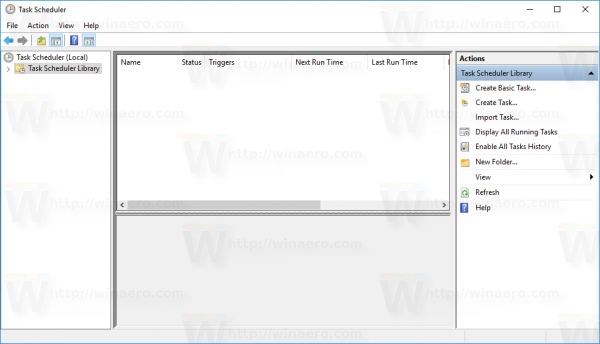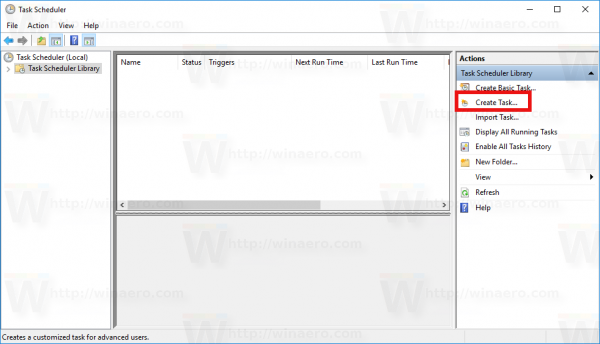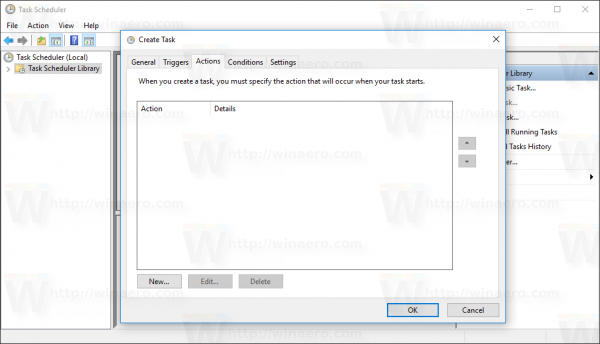Контрола корисничког налога или само УАЦ је део Виндовс сигурносног система који спречава апликације да праве нежељене промене на вашем рачунару. Када неки софтвер покуша да промени системске делове Регистра или систем датотека, Виндовс 10 приказује дијалог за потврду УАЦ-а, где би корисник требало да потврди да ли заиста жели да изврши те промене. Обично су апликације које захтевају повишење повезане са управљањем Виндовс-ом или рачунаром уопште. Добар пример би била апликација Регистри Едитор. Ако апликација коју често користите захтева УАЦ захтев сваки пут када је покренете, потврђивање упита при сваком покретању може постати помало досадно. У овом чланку ћемо видети како да креирамо пречицу за покретање апликација повишених без УАЦ упита у систему Виндовс 10.
Оглас
Да бисте прескочили УАЦ упит и покренули апликацију повишену, потребно је да направите посебан задатак у Виндовс планеру задатака који омогућава извршавање апликација са администраторским привилегијама. Планер задатака има графичку ММЦ верзију (таскцхд.мсц) коју ћемо користити.
У доњем упутству ћу вам показати како да Регедит ради повишено без појављивања УАЦ упита. Ове кораке можете користити за било коју апликацију коју желите да покренете повишено.
Стварање пречице за покретање апликација повишених без УАЦ упита у систему Виндовс 10
гоогле цхроме не тражи да сачува лозинку
- Отворите контролну таблу .
- Идите на Цонтрол Панел Систем анд Сецурити Административе Тоолс.
- У новоотвореном прозору двапут кликните на пречицу „Планер задатака“:

- У левом окну кликните на ставку „Библиотека планера задатака“:
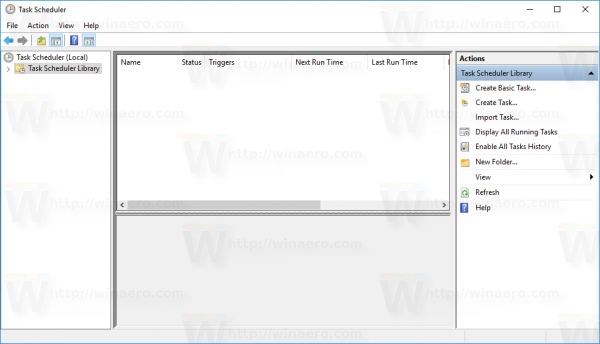
- У десном окну кликните на везу „Направи задатак“:
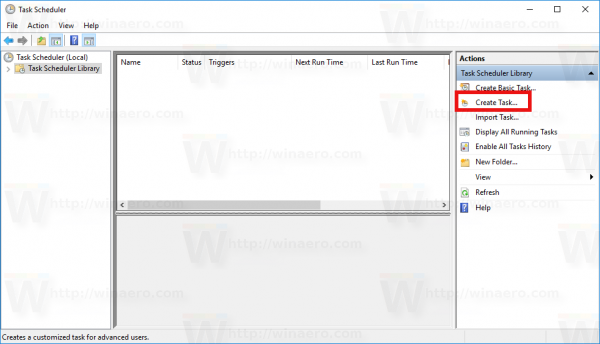
- Отвориће се нови прозор под називом „Направи задатак“. На картици „Опште“ наведите назив задатка. Изаберите лако препознатљиво име попут „Име апликације - повишено“. У мом случају ћу користити „Регедит - повишен“.
Можете и да попуните опис ако желите.

- Сада означите поље за потврду под називом „Покрени са највишим привилегијама“:

- Пребаците се на картицу „Акције“. Тамо кликните дугме „Ново ...“:
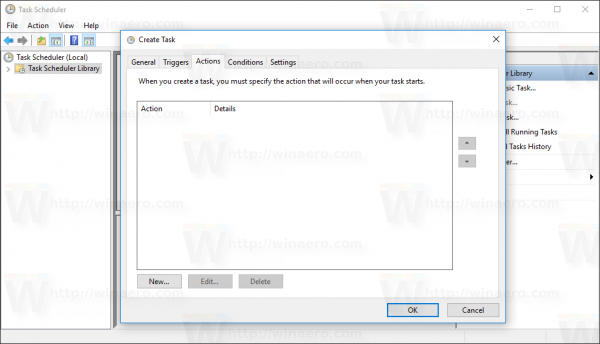
- Отвориће се прозор „Нова акција“. Тамо можете одредити путању до извршне датотеке (.еке датотеке) апликације коју покушавате да покренете повишено без УАЦ упита. У мом случају ћу ући
ц: виндовс регедит.еке
Погледајте следећи снимак екрана:

Напомена: Подразумевано, апликације које покрећу задаци попут овог који смо управо креирали покреће се без фокуса. Прозори би им се могли појавити у позадини.
Ако нисте задовољни овим проблемом, користите следећи трик:
- У „Програм / Сцрипт“ унесите следеће:Ц: виндовс систем32 цмд.еке
У „Додај агрументе“ откуцајте следеће:
/ ц старт '' програм.еке [аргументи програма ако су потребни]
У мом примеру са Регедитом то ће изгледати на следећи начин:

- Кликните „У реду“ у дијалогу „Нова акција“ да бисте применили своја подешавања и затворили их.
- Пребаците се на картицу „Услови“:

Опозовите избор опција
- Зауставите се ако рачунар пређе на напајање из батерије
- Покрените задатак само ако се рачунар напаја наизменичном струјом
Погледајте следећи снимак екрана:

- Сада кликните на „У реду“ да бисте затворили прозор „Направи задатак“. Сада када сте креирали задатак, право је време да га тестирате. Кликните га десним тастером миша и у контекстном менију одаберите „Рун“. Требало би да отвори апликацију коју сте навели:

- Сада, да бисте креирали нову пречицу за покретање апликације са радне површине.
Десним тастером миша притисните празан простор на вашој радној површини и изаберите Ново -> Пречица:

- На месту ставке унесите следеће:
сцхтаскс / рун / тн 'име вашег задатка'
У мом случају, то би требало да буде следећа команда:
сцхтаскс / рун / тн 'Регедит - повишен'

- Именујте своју пречицу како желите:

- На крају, одаберите одговарајућу икону за пречицу коју сте креирали и готови сте:

Погледајте следећи видео да бисте видели све кораке на делу:
То је то. Као што видите, стварање повишених пречица укључује пуно радњи и значајно време.
Да бисте уштедели време, можете користити Винаеро Твеакер. Функција под називом „Повишена пречица“ ради управо све горе поменуто и помаже вам да брзо направите повишене пречице.
- Преузмите и распакујте Винаеро Твеакер апликација.
- Идите на Алатке Повећана пречица:

- Створите пречицу помоћу њеног пријатељског корисничког интерфејса и готови сте!
Такође, постоји још једна добра ствар у вези са Винаеро Твеакер-ом. Планер задатака подразумевано изводи све задатке испод приоритета процеса испод нормалног. Али Винаерова повишена пречица то поправља покретањем пречице са нормалним приоритетом.
Исти може да се уради у оперативним системима Виндовс Виста, Виндовс 7 и Виндовс 8 .